Más de 30 mil millones de mensajes de WhatsApp se envían diariamente en todo el mundo. La mejor parte es que ahora puedes ver tu chat de WhatsApp en la PC con WhatsApp Viewer. Con esta prometedora herramienta, puedes ver toda la conversación y los mensajes en tu sistema.
Mientras trabajas en un documento de Word o incluso respondes a un correo electrónico con esta herramienta, puedes comprobar lo que está pasando en el mundo de WhatsApp. Lo mejor es que no es necesario sacar el teléfono inteligente del bolsillo para ver los mensajes de WhatsApp en la PC.
Si quieres saber más sobre WhatsApp viewer, entonces estás en el lugar correcto. En esta guía, hablaremos de la revisión de WhatsApp viewer, sus ventajas y desventajas, y algunas de las mejores alternativas de WhatsApp viewer.
Empecemos.
Parte 1: Introducción a WhatsApp Viewer
WhatsApp Viewer es una " Pequeña Herramienta" que te ayuda a ver todos tus chats en la PC desde el msgstore.db de Android. Tiene la capacidad de hacer que leas todos los mensajes antiguos de WhatsApp más fácil y rápidamente.
Cuando copias los mensajes a tu sistema (PC), se hace más fácil y conveniente para los usuarios leer los mensajes antiguos. Con esta herramienta a tu lado, puedes examinar el registro como si estuvieras viendo los mensajes en la propia aplicación de WhatsApp.
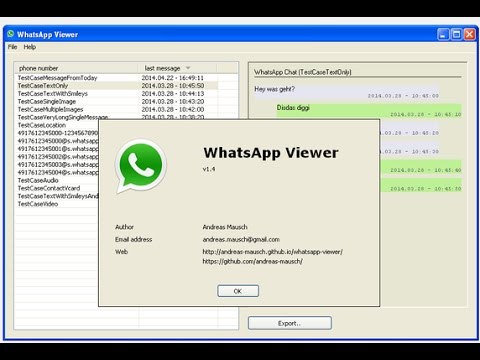
Además, el sistema no se ve afectado por la lectura de los "mensajes antiguos". Aquí, en WhatsApp Viewer, puedes exportar los mensajes u otros datos como archivos TXT, HTML y JSON.
Las versiones soportadas de esta herramienta son crypt5, crypt7, crypt8 así como crypt12. Puedes abrir un archivo de texto para leerlo desde tu computadora y también desde Google Drive.
Además, no es necesario que instales ninguna biblioteca crypt. WhatsApp Viewer para Android funciona en línea; por lo tanto, no hay necesidad de descargarlo.
Características de WhatsApp Viewer:
- Te permite ver todos tus chats de WhatsApp en una computadora.
- En caso de que tu teléfono se pierda, esta herramienta te ayuda a tener una copia de seguridad en tu PC.
- Puedes leer cómodamente todas tus conversaciones antiguas sin necesidad de pulsar en "cargar mensajes antiguos".
- También puedes buscar diferentes mensajes.
- Te permite exportar los mensajes a .txt, .html, .json
- Con esta herramienta, no es necesario que instales Python, SQLite o cualquier otra librería adicional (M2Crypto).
Ventajas de usar WhatsApp Viewer:
Antes de utilizar WhatsApp Viewer, vamos a analizar algunas de las ventajas que ofrece el uso de esta herramienta en tu escritorio.
- El visor de WhatsApp refleja todos los mensajes antiguos de tus dispositivos móviles en la computadora. También puedes comprobar el chat en vivo en tu PC, que está pasando en tu teléfono inteligente o viceversa.
- Ofrece una conexión segura a los usuarios.
- No hay doble uso de la memoria.
- Es un programa en línea; por lo tanto, no hay necesidad de instalarlo.
Contras al Usar WhatsApp Viewer
Después de conocer los beneficios o ventajas de WhatsApp Viewer, vamos a repasar algunos contras de su uso.
- No funciona en dispositivos iOS. Esto significa que no se puede comprobar el visor de chat para WhatsApp.
- En ocasiones, es posible que te resulte difícil trabajar con esta herramienta.
- Hay actualizaciones limitadas en WhatsApp viewer.
- Es esencial tener una copia de seguridad de los archivos clave.
- En WhatsApp Viewer, no se pueden ver las imágenes grandes, ya que sólo se almacenan las miniaturas en la base de datos o en la carpeta.
Parte 2: ¿Cómo Usar WhatsApp Viewer?
Si quieres aprender a utilizar WhatsApp Viewer, sigue los siguientes pasos.
Paso 1: En primer lugar, tienes que conseguir tu clave, así como un archivo de base de datos de tu móvil.
Paso 2: A continuación, abre "WhatsApp Viewer".
Paso 3: A continuación, dirígete al archivo que quieres comprobar en WhatsApp Viewer, ábrelo y luego selecciónalo. Archivo -> Abrir -> Seleccionar archivo.
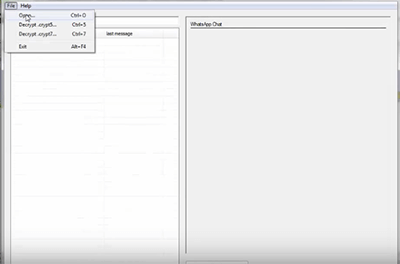
Paso 4: A continuación, tienes que seleccionar msgstore.db de la carpeta "extraída".
Paso 5: Ahora, no es necesario rellenar el nombre de la cuenta y dejarlo vacío. Este espacio se utilizaba para las versiones antiguas de WhatsApp Viewer (crypt5).
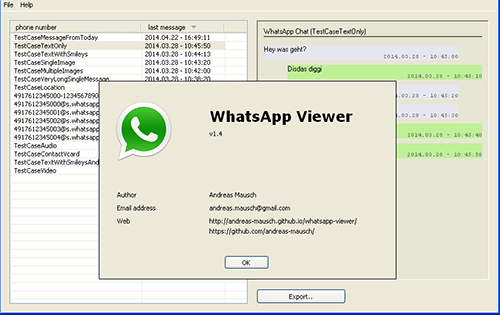
Paso 6: Este paso es opcional: si lo deseas, también puedes introducir los nombres de los contactos desde el archivo wa.db
Paso 7: Ahora, puede hacer clic en un chat para ver los mensajes en tu escritorio.
Parte 3: La Mejor Alternativa de WhatsApp Viewer
Si eres un usuario de iOS, entonces no puedes utilizar WhatsApp Viewer para comprobar tus antiguos mensajes de WhatsApp en la PC. Hay otras alternativas mejores que permiten tanto a los usuarios de Android como de iOS ver sus antiguos mensajes de WhatsApp en la computadora.
Vamos a ver las alternativas de WhatsApp Viewer.
Aplicación 1: MobileTrans - Transferencia de WhatsApp
Si quieres tener una copia de seguridad de tus datos de WhatsApp, MobileTrans - Transferencia de WhatsApp ofrece la solución más completa desde la copia de seguridad.
Es una gran herramienta para ver la copia de seguridad de WhatsApp en la PC que te permite transferir los mensajes de WhatsApp desde Android y iPhone a una computadora con facilidad. Es la transferencia correcta y una solución de copia de seguridad para WhatsApp.

No sólo realiza una copia de seguridad de todo el historial de chat, sino que también transfiere todas las imágenes, incluyendo tu foto de perfil, junto con una imagen en el historial de chat.
Es una herramienta rápida y fácil de usar que también ofrece un 100% de fiabilidad. Todo lo que necesitas hacer es conectar tu dispositivo a la computadora y luego localizar el sitio de copia de seguridad. Después de eso, transfiere los datos de WhatsApp que quieras.
La mejor parte es que también puede ver el chat de WhatsApp como PDF/HTML. Además, te permite restaurar tus datos de WhatsApp.
Características de MobileTrans:
Conozcamos por qué deberías usar MobileTrans para transferir archivos de WhatsApp desde tu teléfono (Android o iOS) a tu PC.
- Es fácil transferir fotos, videos, información de contacto, aplicaciones, mensajes de texto, registros de llamadas y más.
- Funciona bien en todos los dispositivos iOS y Android.
- También admite la transmisión multisistema.
- La calidad de los datos permanecerá intacta, y los datos no se guardarán en ningún lugar.
Pasos para hacer una copia de seguridad de tu WhatsApp con Mobiletrans
Los siguientes pasos te ayudarán a saber cómo hacer una copia de seguridad de los datos de WhatsApp de tu teléfono a la computadora usando MobileTrans.
Paso 1: Iniciar
En primer lugar, tienes que iniciar MobileTrans en tu sistema y seleccionar el módulo "Transferencia de WhatsApp" a partir de aquí. A continuación, desde la pestaña de WhatsApp, selecciona la opción de "Copia de Seguridad de los mensajes de WhatsApp".

Paso 2: Conectar Tu Teléfono Android/iPhone a la Computadora
Ahora conecta tu teléfono (Android/iPhone) a la computadora. Cuando se conecte, ve a la opción de "Copia de Seguridad de los mensajes de WhatsApp". En este caso, antes de la copia de seguridad, en primer lugar, cargará todos los mensajes de WhatsApp y los archivos adjuntos.

Paso 3: Seleccionar los Archivos y Comenzar a Realizar la Copia de Seguridad de los Mensajes de WhatsApp
- Ahora, haz clic en el botón "Iniciar" para comenzar el proceso posterior. Para los usuarios de iOS, no hay necesidad de hacer nada para el período de copia de seguridad.
- Por otro lado, para el dispositivo Android, al hacer clic en "Inicio",. El programa mostrará en detalle cómo hacer una copia de seguridad, y podrá visualizar las ventanas emergentes.
- Cuando veas la ventana, ve a la opción de copia de seguridad de WhatsApp del almacenamiento local del dispositivo Android.
- Ahora tienes que entrar a WhatsApp en tu dispositivo Android y luego restaurar los datos de WhatsApp desde el almacenamiento interno del teléfono.


Paso 3: Copia de Seguridad Completada
Durante todo el proceso de copia de seguridad, mantén tu teléfono conectado a la computadora. Cuando el proceso de copia de seguridad se complete, podrás ver la siguiente imagen.
Pasos para restaurar tu WhatsApp con Mobiletrans
Paso 1: En primer lugar, inicia el programa y luego desde su ventana principal, elige la opción de "WhatsApp ". A continuación, selecciona "restaurar al dispositivo" para restaurar la copia de seguridad que has creado con esta herramienta en tu computadora.
Paso 2: Ahora, tienes que conectar tu teléfono a la computadora. En el lado izquierdo, puedes ver la copia de seguridad y en el lado derecho, tu dispositivo. A continuación, selecciona el archivo de copia de seguridad para restaurar los datos y haz clic en la opción "Iniciar" para restaurar los datos de WhatsApp.

Paso 3: Asegúrate de que tu dispositivo esté conectado durante todo el proceso.
App 2: Dr.Fone - Transferencia de WhatsApp
Dr.Fone es otra gran herramienta de lectura de bases de datos de WhatsApp que te permite transferir tus datos de WhatsApp a la computadora. No importa si eres un usuario de iOS o de Android, es compatible con ambos dispositivos.
Dr.Fone - Transferencia de WhatsApp te ayuda a mover y hacer un respaldo de los mensajes de WhatsApp a una computadora en un solo clic. Con esta herramienta, también puedes restaurar un respaldo de WhatsApp a un nuevo Android y iPhone.
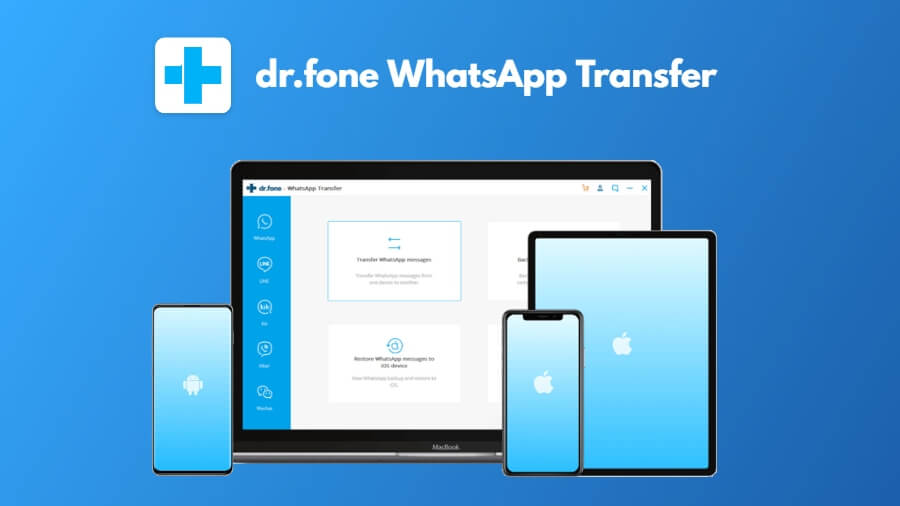
Aunque WhatsApp tiene sus propias soluciones oficiales para transferir los chats de WhatsApp a la computadora, están limitadas dentro del mismo sistema operativo. Por lo tanto, puedes optar por utilizar Dr.Fone - Transferencia de WhatsApp para mover el historial de chat de WhatsApp de iOS a la computadora o de Android a la computadora.
Esto hace que Dr.Fone - Transferencia de WhatsApp sea una herramienta adecuada así como conveniente para el lector de la base de datos de WhatsApp en comparación con otros métodos.
Características de Dr.Fone - Transferencia de WhatsApp
A continuación se presentan algunas de las características importantes de Dr.Fone-Transferencia de WhatsApp. Estas características te permiten saber por qué debes optar por esta herramienta para transferir tus conversaciones de WhatsApp a la PC.
- Respalda sin problemas todos tus chats de WhatsApp o WhatsApp Business, archivos adjuntos, fotos, así como videos.
- Puedes leer fácilmente tus archivos adjuntos y mensajes de WhatsApp directamente en la computadora.
- Antes de restaurar tu WhatsApp, previsualiza todos los archivos de respaldo.
- Soporta todos los dispositivos (iOS y Android).
Conclusión:
Esperamos que la guía anterior te ayude a saber más sobre WhatsApp Viewer. Pero si no quieres utilizar esta herramienta para comprobar tus mensajes de WhatsApp en una computadora, MobileTrans - Transferencia de WhatsApp y Dr.Fone - Transferencia de WhatsApp son las mejores opciones.
Con estas herramientas, fácilmente puedes hacer un respaldo, así como una restauración de tus datos entre una computadora Windows e iOS, al igual en un teléfono android.
Últimas Tendencias
Artículos populares
Todos los Temas






Alfonso Cervera
staff Editor